5세대 인텔® 그래픽 또는 그 이전의 인텔® Graphics Control Panel 여는 방법
이 문서는 Windows® 10, 8*/8.1*, 7*의 운영 체제를 위한 것입니다.
- 그래픽 제품을 식별합니다.
인텔® 코어™ 세대 프로세서를 찾는 방법을 확인하십시오.
지원되는 프로세서: 5세대 인텔® 코어 프로세서 또는 이전 프로세서 및 관련 인텔 아톰®, 펜티엄® 및 셀러론® 프로세서.
참고 6세대 인텔® 코어 프로세서와 최신 프로세서가 있는 경우 인텔® 그래픽 제어 센터 설치 방법 을 참조하십시오. - 인텔 그래픽 제어판을 여는 방법에 대한 아래의® 다양한 방법을 확인하십시오.
자세한 내용은 방법을 클릭하십시오 .
방법 1: Windows 검색 상자(권장)
- Windows 검색 상자에서 "인텔 Graphics Control Panel"을 검색 하면 인텔 Graphics Control Panel 검색 결과로 나타납니다.
- 인텔 Graphics Control Panel 검색 결과를 클릭하여 응용 프로그램을 시작합니다.
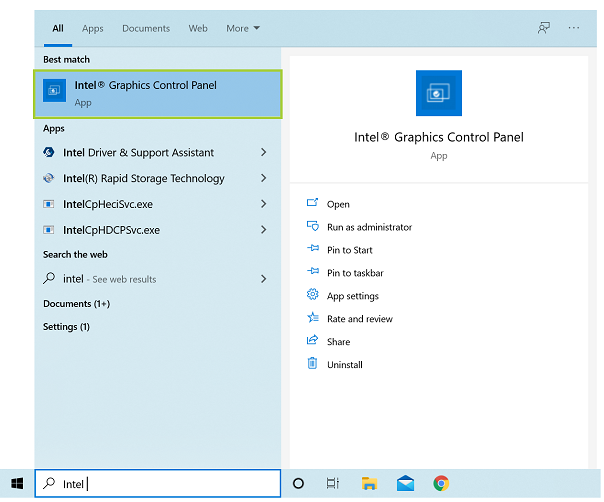
방법 3: 데스크탑 모드(15.45 이상 드라이버만 있는 시스템의 경우)
데스크탑 모드에서 바탕 화면을 마우스 오른쪽 버튼으로 클릭합니다. 그런 다음 인텔® 그래픽 설정 선택합니다. 이 방법은 레거시 드라이버가 설치된 시스템에서만 사용할 수 있습니다.
참고 15.45.xx.xxxx, 15.40.xx.xxxx, 15.36.xx.xxxx 및 15.33.xx.xxxx로 표시된 그래픽 드라이버는 레거시 드라이버입니다. 그래픽 드라이버 버전을 식별하려면 내 인텔® Graphics Driver 버전 을 참조하십시오. 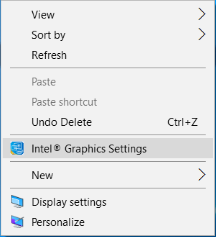
문제 해결
- 위의 방법이 작동하지 않으면 다음 페이지의 단계를 따르십시오.